Instalar aplicaciones en LG 43UF7707

Cómo instalar apps en LG 43UF7707 Televisor 109,2 cm (43") 4K Ultra HD Smart TV Wifi Negro
Añadir aplicaciones a LG 43UF7707
Si acabas de comprar un LG 43UF7707 o hace tiempo que lo tienes y no recuerdas cómo añadir nuevas aplicaciones te indicamos las instrucciones para descargar e instalar cualquiera de las aplicaciones disponibles en la tienda de aplicaciones de tu televisor.
En primer lugar debes tener en cuenta que necesitas tener una conexión a internet configurada para poder instalar aplicaciones en tu LG 43UF7707.
Si no tienes una conexión a internet mediante cable o Wifi configurada consulta el tutorial: Conectar a internet LG 43UF7707 .
Tiempo estimado: 15 minutos.
Necesitarás:
- Mando a distancia
Si no tienes un mando a distancia puedes comprar uno desde este enlace en Amazon. *
- Conexión a internet
1- Primer paso:
Pulsa el botón de “Casa” o “Home” en el mando a distancia del televisor LG 43UF7707 Televisor 109,2 cm (43") 4K Ultra HD Smart TV Wifi Negro para mostrar el menú principal, se trata del botón con el dibujo de una casa, dependiendo del modelo de mando a distancia puede estar situado en el centro del mando o en la parte superior como se muestra en la imagen siguiente.

2- Segundo paso:
Veremos el menú principal del televisor 43UF7707.
En la parte central aparecerán las aplicaciones que ya están instaladas, para ver el catálogo de aplicaciones disponibles para descargar e instalar nos movemos usando los botones de dirección del mando a distancia hacia el apartado “Smart World”.
Pulsamos el botón “OK” del control remoto para acceder a la tienda de aplicaciones de LG NetCast.
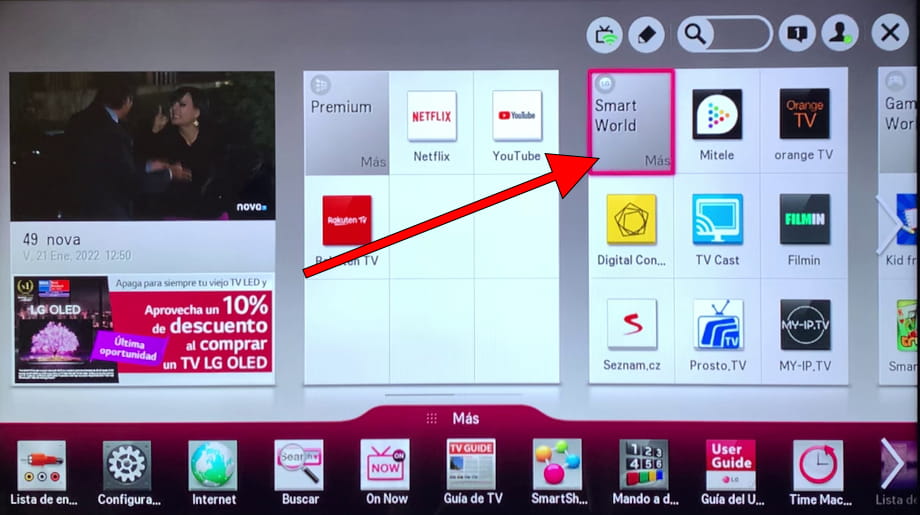
3- Tercer paso:
Al acceder a “Smart World” del televisor LG 43UF7707, veremos un catálogo de aplicaciones disponibles para descargar e instalar, podemos ordenar por las más descargadas, las aplicaciones gratuitas o nuevas.
También es posible filtrar por aplicaciones de entretenimiento, juegos, noticias, etc.
Podemos seleccionar desde este listado la aplicación que queremos instalar o pulsar el icono de la lupa que aparece en la parte superior derecha de la pantalla para hacer una búsqueda.
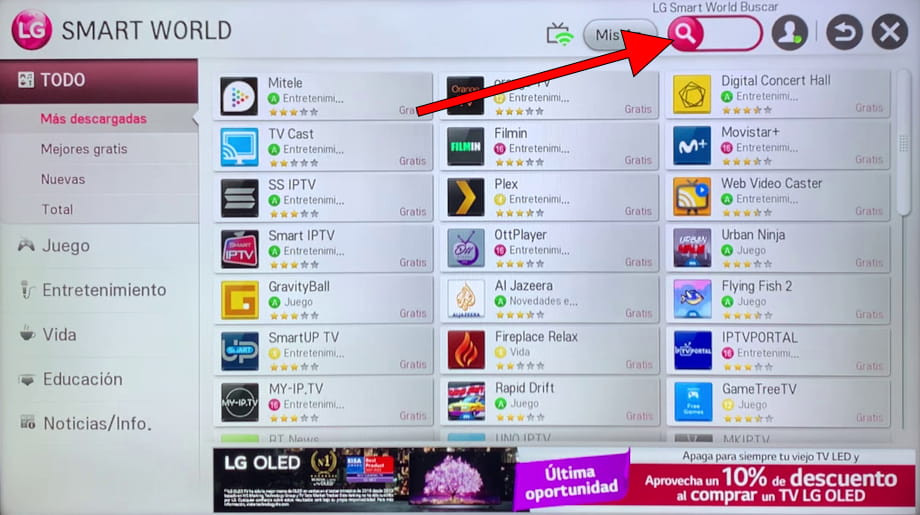
4- Cuarto paso:
Usamos el teclado que aparece en la pantalla del televisor para encontrar la aplicación que queremos instalar en nuestro televisor LG 43UF7707.
Al finalizar pulsamos sobre “Buscar” o pulsamos el botón rojo del mando a distancia para mostrar los resultados.
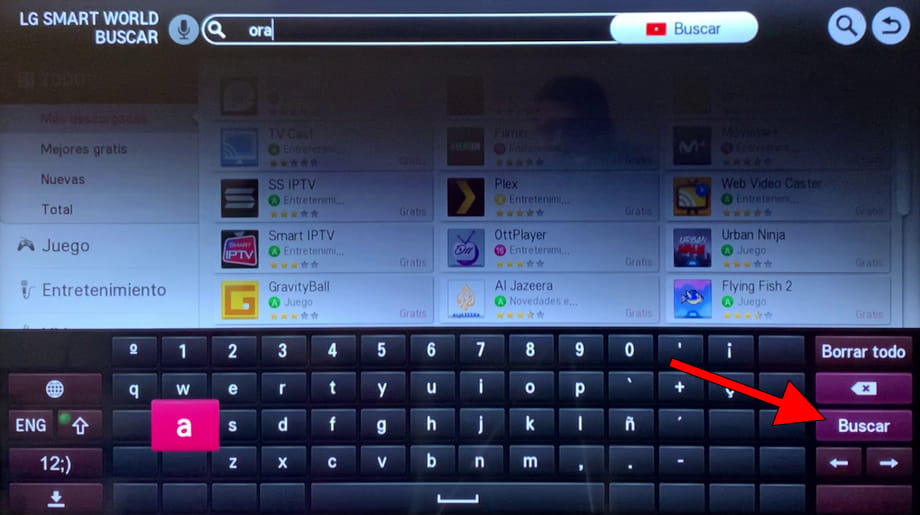
5- Quinto paso:
Selecciona la aplicación que buscas y pulsa el botón “OK” del mando a distancia para acceder a las opciones disponibles de esa aplicación.
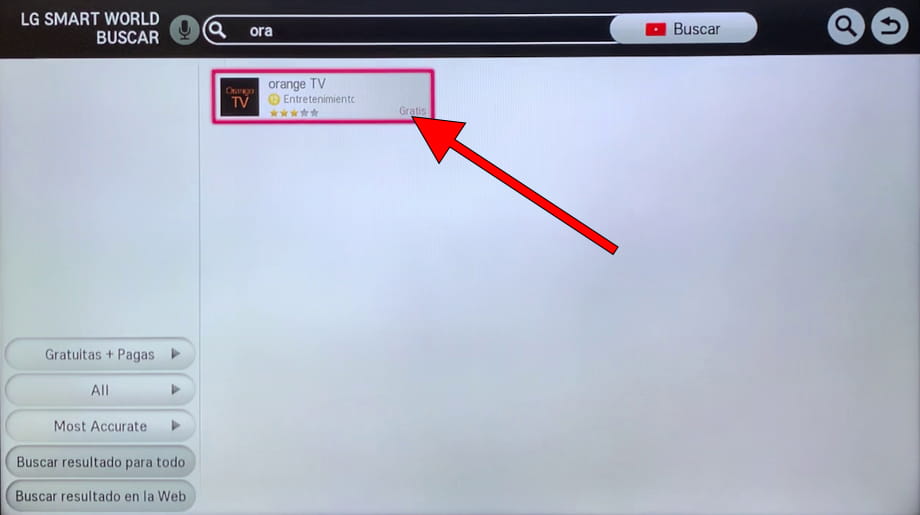
6- Sexto paso:
Una vez encontrada la aplicación que queremos instalar en el caso de que no la tengamos ya instalada veremos un botón de “Instalar”.
Usamos los botones de dirección del mando a distancia para situarnos sobre el botón de “Instalar” y pulsamos el botón central del mando a distancia para comenzar la descarga e instalación de la aplicación en nuestro LG 43UF7707.
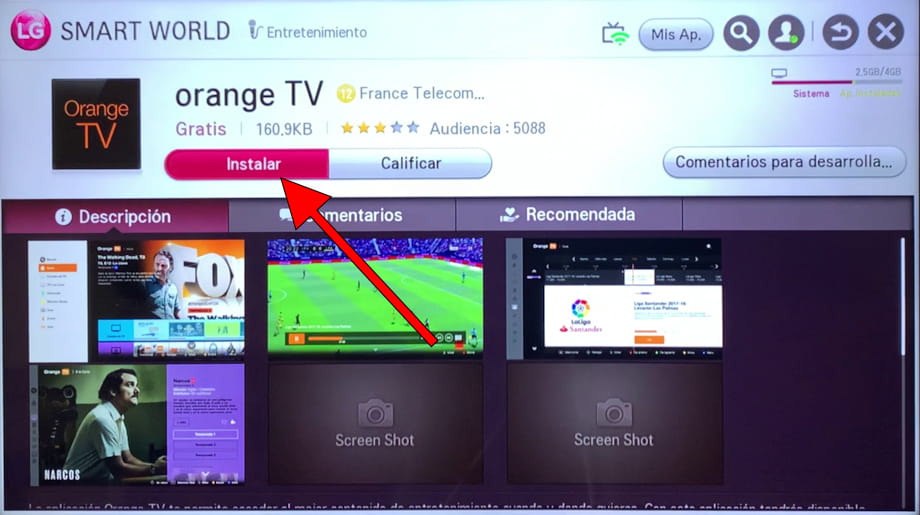
7- Séptimo paso:
Aparecerán una o varias ventanas para que aceptemos los permisos necesarios para instalar y usar esta aplicación.
Por ejemplo las aplicaciones de vídeo bajo demanda necesitan permiso para poder acceder a internet.
Si estamos de acuerdo pulsamos sobre “Aceptar” en cada permiso solicitado.
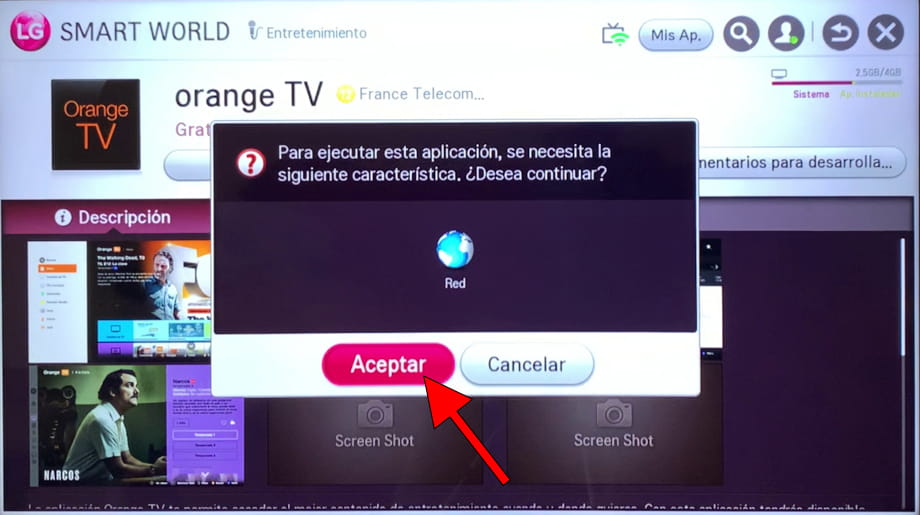
8- Octavo paso:
Esperamos un momento a que se complete la descarga e instalación de la aplicación, este tiempo dependerá del tamaño de la aplicación (no suelen ser muy grandes) y de la velocidad de conexión que tengamos.
Una vez se haya completado ya podemos iniciar la aplicación en nuestro LG 43UF7707 pulsando sobre “Abrir” o continuar buscando e instalando aplicaciones a través de la tienda de aplicaciones.
Cada aplicación instalada se añadirá al menú de inicio del televisor, podrás acceder a ellas pulsando el botón de la “Casa” del mando a distancia.
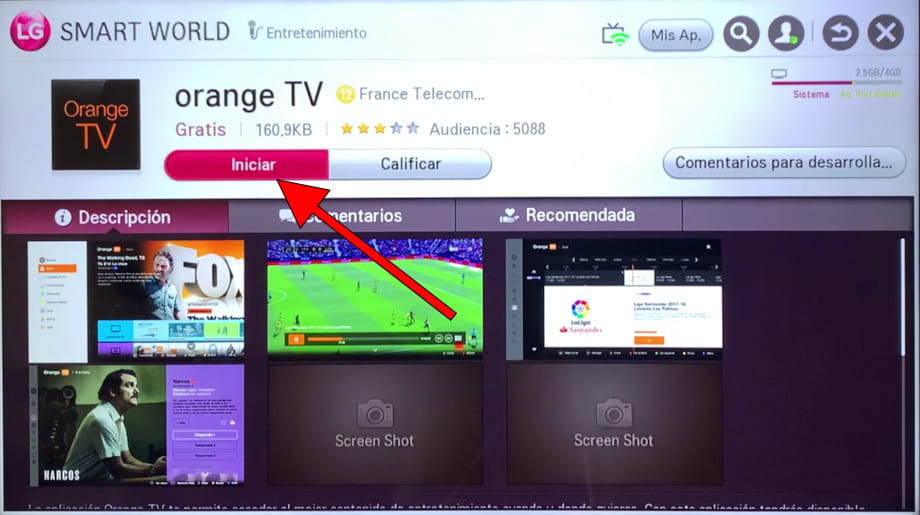
¿Ha sido útil?
Sobre el dispositivo:
El LG 43UF7707 es un televisor con el sistema operativo NetCast OS, un ratio de aspecto de 16:9, 3 puertos HDMI, 2 puertos USB, una resolución de pantalla de 3840 x 2160 píxeles, una diagonal de pantalla de 109.2 cm, Wifi, puerto Ethernet (RJ45) .
Fecha de salida: 2015-04-17.






